Tabl cynnwys
Ddim yn siŵr pa gyfuniad lliw sy'n edrych yn well? Dim ond un lliw sydd ddim yn ffitio i mewn ac rydych chi am ei newid ond heb unrhyw syniad pa opsiwn? Rwy'n deall yn iawn, mae wedi bod yn frwydr i bob dylunydd graffeg, yn enwedig pan ddechreuoch chi gyntaf.
Lwcus i chi, heddiw mae Adobe Illustrator wedi gwneud ei offer a'i nodweddion yn haws eu defnyddio nag er enghraifft ddeng mlynedd yn ôl pan oeddwn i'n fyfyriwr dylunio graffeg.
Yn lle newid lliwiau fesul un fel yr oedd yn rhaid i mi, nawr gallwch chi newid y lliwiau yn llawer haws diolch i nodwedd Recolor. Wel, mae'n rhaid i mi ddweud bod yr offeryn eyedropper bob amser wedi bod yn ddefnyddiol iawn hefyd.
Os ydych chi'n ddylunydd ysbrydion craidd caled, efallai y byddai creu lliwiau gwreiddiol gyda'r codwr lliw yn opsiwn gwell i chi.
Beth bynnag, heddiw byddwch chi'n dysgu pedair ffordd wahanol o newid lliw gwrthrychau yn Adobe Illustrator gan ddefnyddio'r nodweddion anhygoel hyn ynghyd â rhai awgrymiadau defnyddiol.
Heb wybod mwy, dewch i ni blymio i mewn!
4 Ffordd o Newid Lliw Gwrthrych yn Adobe Illustrator
Sylwer: Cymerir sgrinluniau o fersiwn Illustrator CC 2021 Mac. Efallai y bydd Windows neu fersiynau eraill yn edrych ychydig yn wahanol.
P'un a ydych yn gweithio ar fersiynau gwahanol o waith celf, neu'n syml eisiau newid lliw penodol gwrthrych, fe welwch ffordd.
1. Gwaith Celf Recolor
Pa mor gyfleus! Os nad ydych wedi rhoi cynnig ar yNodwedd Gwaith Celf Recolor o Adobe Illustrator, dylech chi. Dyma'r dull gorau y gallwch ei ddefnyddio os ydych am newid cynllun lliwiau cyfan gwrthrych.
Cam 1 : Dewiswch y gwrthrychau rydych am newid lliwiau. Daliwch y fysell Shift i lawr i ddewis gwrthrychau lluosog, neu os ydych chi am ddewis pob gwrthrych wedi taro Command + A .
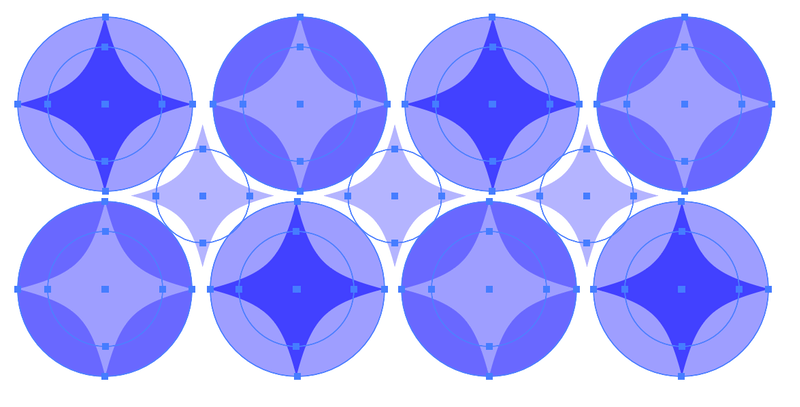
Pan fydd eich gwrthrych yn cael ei ddewis, fe welwch fotwm Ail-liwio ar y panel Priodweddau.
Cam 2 : Cliciwch ar y botwm Ail-liwio .
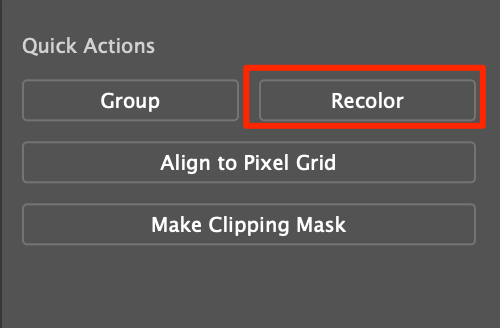
Fe welwch ffenestr golygu lliw a dangosir lliw gwreiddiol eich gwaith celf ar yr olwyn lliwiau.
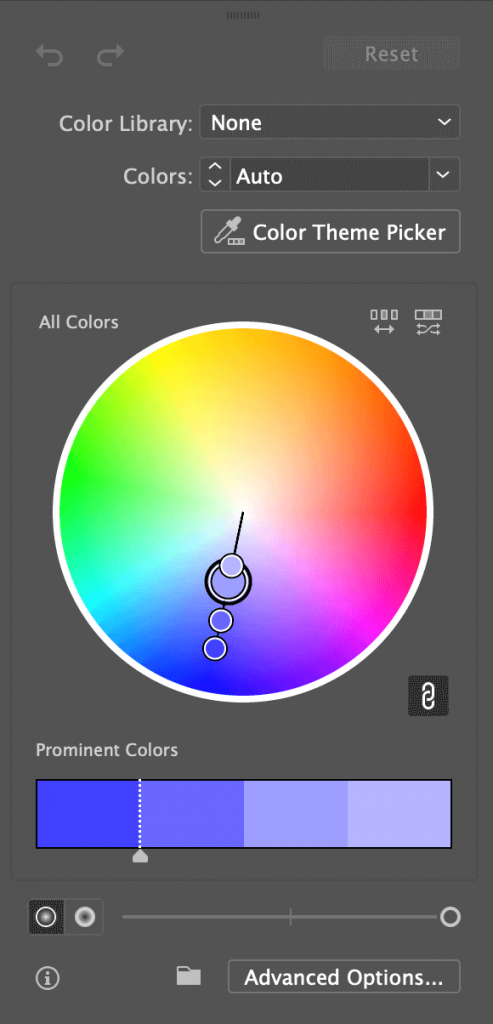
Cam 3 : Nawr mae un neu ddau o bethau y gallwch chi eu gwneud i newid lliwiau.
Os ydych am newid lliw pob gwrthrych, cliciwch ar un o'r dolenni lliw a llusgwch nes i chi ddod o hyd i'ch lliw delfrydol.

Os ydych chi am newid lliw penodol, cliciwch yr eicon Dolen Unlink harmoni Colours . Gallwch ddatgysylltu'r lliwiau a'u golygu'n unigol.
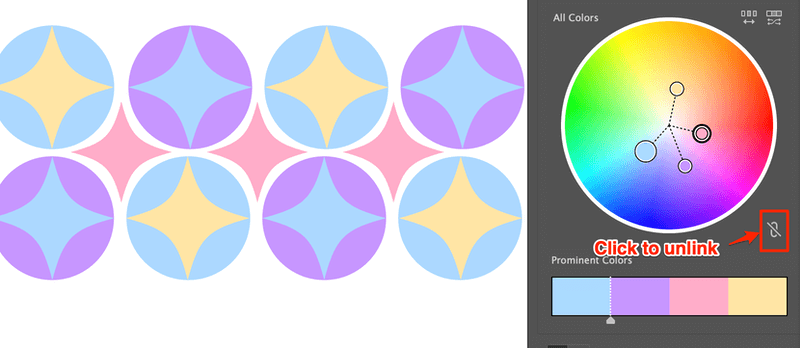
Awgrymiadau: Mae rhagor o opsiynau golygu ar gael pan fyddwch chi'n clicio ar y dde ar y lliw heb ei gysylltu, a gallwch chi bob amser fynd i olygu yn yr opsiynau Uwch.
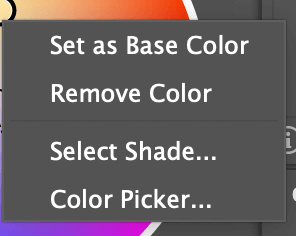
Pan fyddwch yn golygu lliw penodol, nid yw'n syniad drwg de-glicio, dewis arlliw, ac yna ei olygu mewn ffenestr lliw penodol.
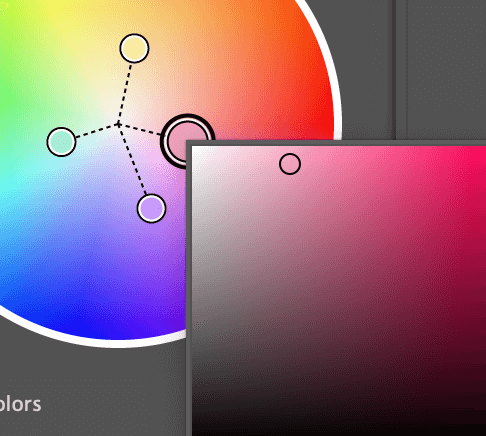
Y cam olaf yw, mwynhewch y golygu!
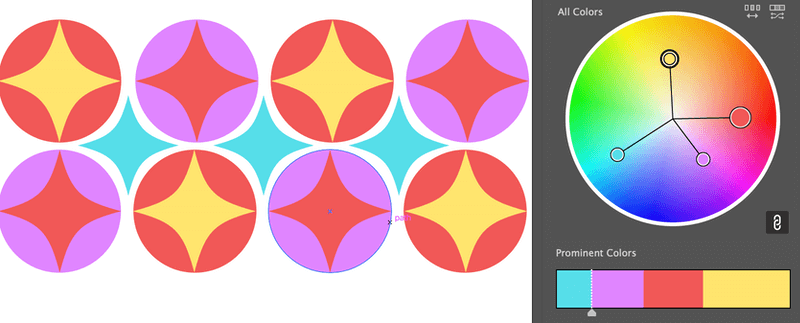
2. Codwr Lliw
Cam 1 : Dewiswch gwrthrych. Er enghraifft, dewisaisy siâp pefrio glas yn y canol i newid ei liw.
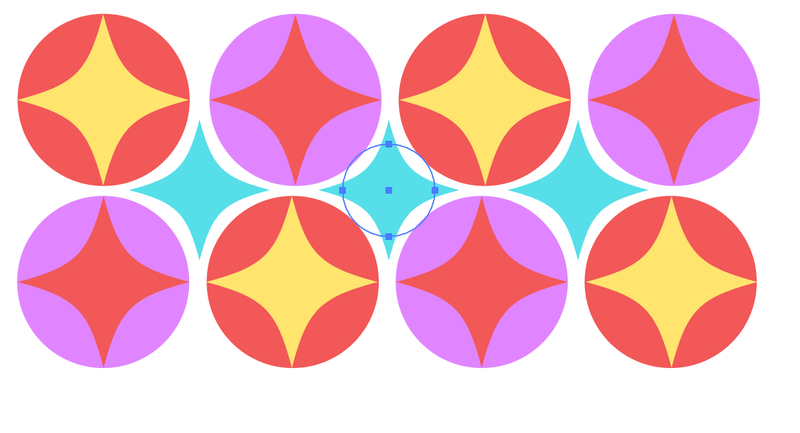
Cam 2 : Cliciwch ddwywaith ar (Lliw) Llenwch yn y bar offer ar ochr chwith eich sgrin.

Bydd ffenestr Codwr Lliw yn ymddangos.
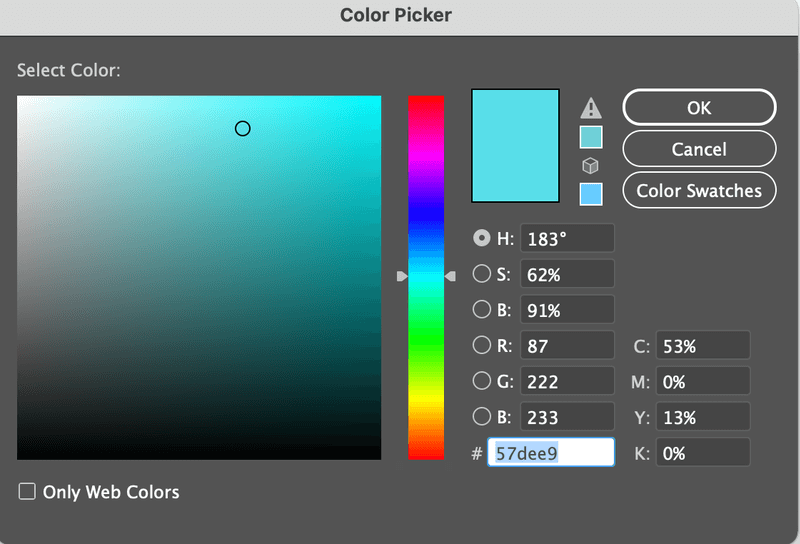
Cam 3 : Symudwch y cylch i ddewis lliw neu fewnbynnu'r cod hecs lliw i'w gael lliw penodol.
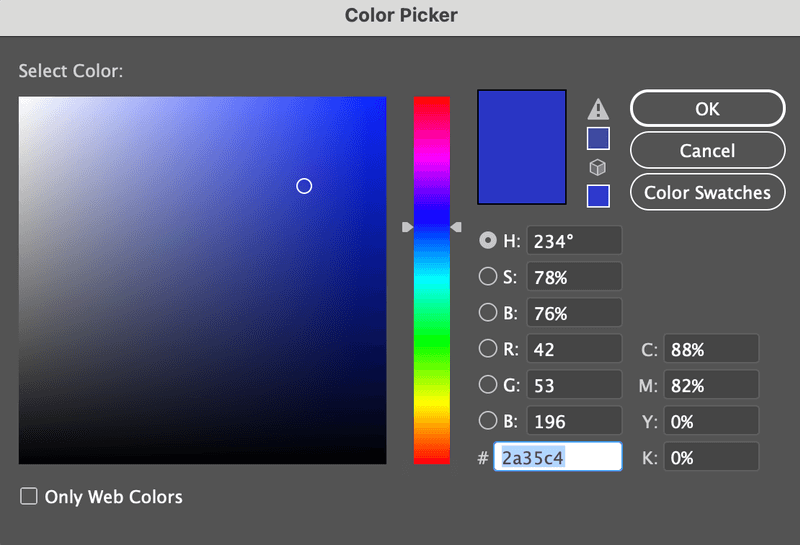
Cam 4 : Cliciwch OK .
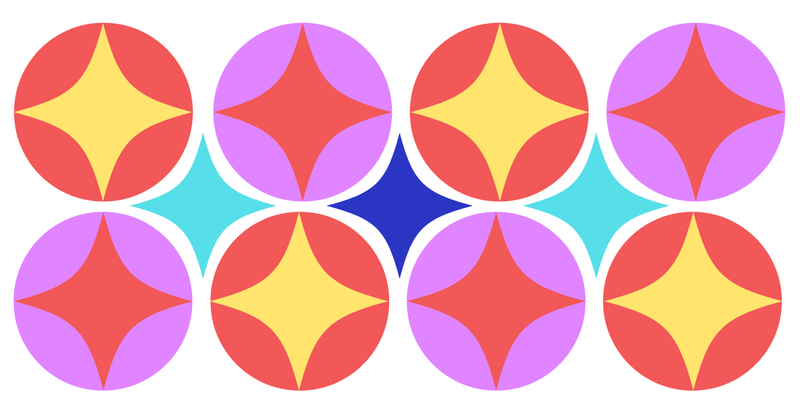
3. Offeryn Eyedropper
Mae hwn yn dda opsiwn os oes gennych liwiau sampl yn barod. Er enghraifft, dyma fy lliw sampl i yw'r siâp disgleirio glas yn y canol ac rydw i eisiau newid lliw y ddau siâp wrth ei ymyl i'r un lliw.
Cam 1 : Dewiswch wrthrych.
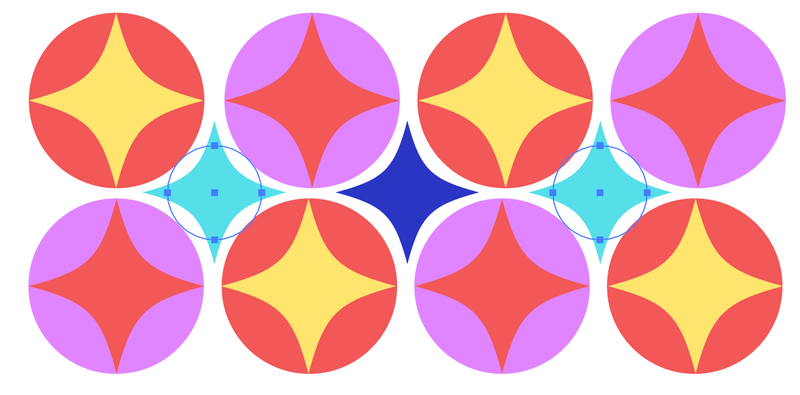
Cam 2 : Dewiswch y Offeryn Eyedropper ( I ).

Cam 3 : Dewch o hyd i liw sampl a chliciwch ar ardal lliw sampl.
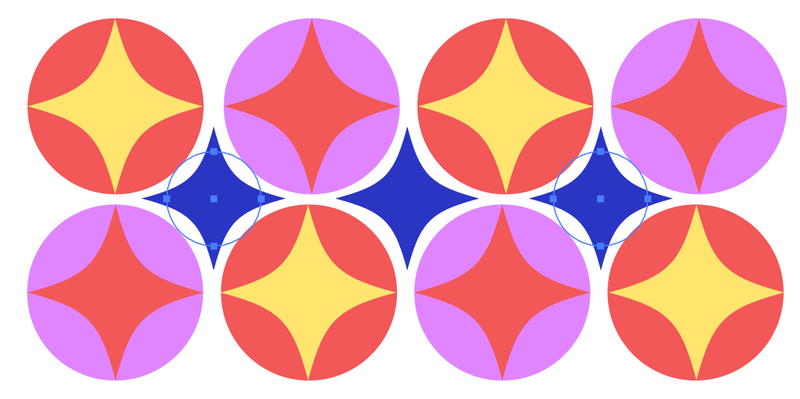
4. Graddiant Lliw
Yn dod ychydig yn fwy ffansi, gallwch hefyd newid y lliw gwreiddiol i raddiant.
Cam 1 : Dewis gwrthrych.
Cam 2 : Dewiswch Offeryn Graddiant ( G ), neu cliciwch ar yr opsiwn graddiant o dan Llenwi .

Cam 3 : Cliciwch ar y llithryddion graddiant i ddewis lliwiau a symud o gwmpas i wneud yr effaith graddiant rydych chi ei eisiau. Opsiwn haws yw defnyddio'r teclyn eyedropper i ddewis lliwiau sampl ar gyfer eich effaith graddiant.

Cwestiynau?
Isod mae rhai cwestiynau cyffredin a ofynnodd eich cyd-ddylunwyr ffrindiau am ail-liwio lliwiau yn AdobeDarlunydd. Efallai y byddwch hefyd am eu gwirio.
Sut i newid un lliw yn unig ar ddelwedd fector?
Yn gyntaf oll, dadgrwpio'r gwrthrych, a gallwch newid un lliw gwrthrych gan ddefnyddio'r teclyn codi lliwiau neu'r teclyn eyedropper. Os ydych am newid pob elfen o un lliw, defnyddiwch y dull Recolor uchod, datgysylltu lliwiau harmoni, a golygu lliw penodol.
A oes ffordd i ddileu pob un o'r un lliw yn Illustrator?
Ydw, gallwch ddileu pob un o'r un lliw yn Illustrator ac mae'n hawdd iawn. Daliwch y fysell Shift i lawr, dewiswch wrthrychau o liw penodol yr ydych am eu dileu, a gwasgwch Dileu ar eich bysellfwrdd. Os yw'ch gwrthrychau lliw wedi'u grwpio, bydd yn rhaid i chi eu dadgrwpio yn gyntaf.
Ble mae fy lliwiau yn Illustrator?
Os na welwch swatches lliw i'r dde o'ch dogfen Illustrator, gallwch ei osod yn gyflym. Ewch i'r ddewislen uwchben Ffenestr > Swatches , bydd yn ymddangos ynghyd â phaneli offer eraill ar yr ochr dde.
Gallwch hefyd ddod o hyd i ragor o swatches o ddewislen Swatch Libraries, neu greu eich swatches eich hun a'u cadw i'w defnyddio yn y dyfodol.
Syniadau Terfynol
Mae gan bob dull uchod ei fantais ar dasgau penodol. Er enghraifft, rwy'n dal i gael fy syfrdanu gan nodwedd Recolor oherwydd ei fod yn arbed llawer o amser i mi wrth wneud gwahanol fersiynau o ddarluniau.
Rwy'n meddwl bod yr offeryn eyedropper yn wych ar gyfer creu swatches lliw, sy'nRwy'n defnyddio 99% o'r amser ar gyfer dylunio brand.
Mae'r teclyn codi lliwiau a graddiant yn gadael i chi lifo'n rhydd. Hynny yw, archwiliwch eich creadigrwydd.

